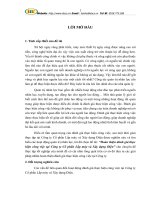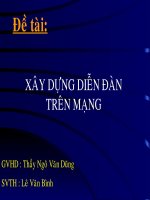- Trang chủ >>
- Công nghệ thông tin >>
- Web
xây dựng diễn đàn
Bạn đang xem bản rút gọn của tài liệu. Xem và tải ngay bản đầy đủ của tài liệu tại đây (4 MB, 40 trang )
Trường ĐH Công Nghệ GTVT Báo Cáo Thực Tập
LỜI NÓI ĐẦU
- Ngày nay với sự phát triển của Internet nói riêng, công nghệ thông tin nói
chung, mỗi cá nhân chúng ta có thể tự làm được cho mình một diễn đàn trao đổi
bằng những gói phần mềm mã nguồn mở miễn phí do mọi người trên Internet phát
triển.
- Thực tế việc trao đổi học tập thông qua sách vở chỉ gói gọn ở một phạm vi nhất
định. Chính vì vậy việc xây dựng lên một diễn đàn là việc rất cần thiết để học sinh ,
sinh viên nói chung và tất cả mọi người nói riêng đưa ra nhiều vấn đề thắc mắc, để
cùng nhau thảo luận và giải quyết hoặc tham khảo thêm những vấn đề mà mình
chưa biết thông qua diễn đàn.
- Và đề tài về xây dựng diễn đàn bằng ngôn ngữ vbulletin (VBB) sẽ hướng dẫn
và giúp các bạn hiểu rõ hơn cách xây dựng một diễn đàn bằng những gói phần mềm
mã nguồn mở ấy.
Em xin chân thành cảm ơn
GVHD: Hoàng Thị Kim Ngân SV: Nguyễn Thành Đô
Trường ĐH Công Nghệ GTVT Báo Cáo Thực Tập
CHƯƠNG I: TỔNG QUAN VỀ ĐỀ TÀI
1. Mục tiêu đề tài
- Hiện nay với việc trao đổi thông tin qua diễn đàn rất phổ biến đối với tất cả
mọi người. vì vậy việc dây dựng lên diễn đàn nhằm tạo ra sân chơi lành mạnh để
tất cả mọi người có thể trao đổi, giải quyết, học hỏi lẫn nhau về tất cả các lĩnh vực
cũng như mọi khía cạnh của xã hội. Đồng thời việc lập ra diễn đàn cũng tạo cơ hội
để tất cả mọi người kết bạn với nhau thông qua diễn đàn.
2. Yêu cầu đề tài
- Việc xây dựng diễn đàn bằng vBB cần phải theo những yêu cầu sau:
+ Nghiên cứu và sử dụng ngôn ngữ VBB để xây dựng diễn đàn.
+ Phải có khả năng sử dụng rộng rãi và áp dụng cho nhiều đối tượng.
+ Cài đặt giao diện phải gần gũi thân thiện với người dùng, dễ sử dụng.
+ Cách bố trí chuyên mục phải phù hợp với từng nội dung của chuyên mục.
3. Phạm vi đề tài
- Đây là diền đàn em xây dựng lên để các thầy, cô giáo và các bạn sinh viên
khoa công nghệ thông tin nói chung và tất cả mọi người trong trường nói riêng,
cùng nhau thảo luận và chia sẻ không chỉ về lĩnh vực công nghệ thông tin mà về tất
cả các lĩnh vực khác cần quan tâm.
GVHD: Hoàng Thị Kim Ngân SV: Nguyễn Thành Đô
Trường ĐH Công Nghệ GTVT Báo Cáo Thực Tập
CHƯƠNG II: CÀI ĐẶT VÀ CẤU HÌNH vBB
- VBulletin Board viết tắt là vBB là một giải pháp dùng để xây dựng cộng đồng
trên Internet (forum). Ưu điểm của nó là giao diện đẹp, tính bảo mật cao, quản lý dễ
dàng, nhiều chức năng. vBB được viết bằng PHP và sử dụng cơ sở dữ liệu chủ yếu
là MySQL.Là một mã nguồn có thu phí được cung cấp bởi hãng: Jelsoft Enterprises
Limited, Website: ttp://vBulletin.com giá khoảng 160 $ cho một Owned License.
- Nhưng hiện nay trên Internet có khá nhiều phiên bản được hack NULL dành
cho những ai không có khả năng mua bản quyền.
- Để chạy được vBB ta cần có một WebServer tối thiểu gồm Apache hoặc IIS
chạy với MySQL, PHP. Do việc cấu hình và cài đặt WebServer gặp nhiều khó
khăn và tốn kém thời gian nên hiện nay có nhiều phần mềm cấu hình sẵn và ứng
dụng như một WebServer như Xamp, Wamp, Appserv…
- Trong phần này em sẽ sử dụng Wamp để làm Webserver chạy vBB.
1. Giới thiệu sơ lượt về Wamp
- WAMP là chữ viết tắt của Windows – Apache – MySQL – PHP và đây là
phần mềm mã nguồn mở được phát triển cho những người sử dụng Windows.
Trong đó :
- Apache : là phần mềm máy chủ Web.
- PHP : Ngôn ngữ lập trình theo dạng Script, chạy trên máy chủ và trả về mã
HTML cho trình duyệt.
- MySQL : Chương trình CSDL nơi chứa dữ liệu
2. Cài đặt Wamp Server trên Localhost
- Để cài đặt WAMP rất đơn giản, bạn chỉ cần download nó về tại trang chủ
sau đó giải nén ra và cài đặt như làm với các phần
mềm khác. Sau đây là một vài hình ảnh khi cài WAMP:
GVHD: Hoàng Thị Kim Ngân SV: Nguyễn Thành Đô
Trường ĐH Công Nghệ GTVT Báo Cáo Thực Tập
GVHD: Hoàng Thị Kim Ngân SV: Nguyễn Thành Đô
Trường ĐH Công Nghệ GTVT Báo Cáo Thực Tập
GVHD: Hoàng Thị Kim Ngân SV: Nguyễn Thành Đô
Trường ĐH Công Nghệ GTVT Báo Cáo Thực Tập
- Khi cài đặt thành công và kích hoạt WAMP Shortcut, bạn sẽ thấy một hình biểu
tượng nhỏ bên góc dưới tay phải của màn hình. Khi các bạn muốn chạy các file php
hay forum các bạn phải copy nó vào trong thư mục C:\wamp\www (nếu bạn cài đặt
trong ở C:\) và bạn phải kích hoạt Wamp Server bằng cách click chuột vào biểu
tượng nhỏ bên góc phải của màn hình rồi click vào Start All Services
- Cuối cùng kiểm tra xem wamp đã hoạt động chưa? Ta có thể sử dụng trình
duyệt Internet hay firefox cũng được.Ta gõ localhost>>Enter
- Như vậy việc cài đặt và kích hoạt wamp đã thành công
GVHD: Hoàng Thị Kim Ngân SV: Nguyễn Thành Đô
Trường ĐH Công Nghệ GTVT Báo Cáo Thực Tập
3. Cài đặt vBB trên localhost
- Để cài đặt vBB, trước tiên chúng ta phải tạo một database(cơ sở dữ liệu).Các
bạn sẽ sử dụng trình duyệt web để tạo CSDL, bạn gõ http://localhost/phpmyadmin/
trình duyệt sẽ hiện lên bảng sau:
- Tại MySQL connection collation bạn để utf8_unicode_ci, ô Create new
database đây là tên CSDL bạn muốn đặt sau đó bạn click vào Create. Sau khi tạo
thành công nó sẽ hiện lên bảng sau:
- Sau khi tạo xong CSDL bạn tải vBB về sau đó giả nén ra và bạn sẽ được
GVHD: Hoàng Thị Kim Ngân SV: Nguyễn Thành Đô
Trường ĐH Công Nghệ GTVT Báo Cáo Thực Tập
- Bạn chỉ để ý đến thư mục Upload đây là thư mục bạn cần cài đặt. Thư mục này
bạn có thể thay đổi tên tùy theo tên bạn đặt.
- Chú ý: Tất cả các file PHP và các forum diễn đàn bạn phải copy hết vào thư
mục WWW của Wamp
- Tiếp theo bạn tìm file “config.php.new” trong thư mục upload/includes đổi tên
thành config.php và chỉnh sửa theo đúng cấu hình máy của bạn (nên sửa bằng
Notepad ++ nó rất nhẹ và dễ sử dụng)
- Sau khi sửa xong chúng ta bắt đầu cài đặt vBB.
+ Đầu tiên bạn vào trình duyệt gõ http://tênmiềncủabạn/install/install.php
ví dụ: http://localhost/upload/install/install.php và màn hình sẽ hiện ra:
GVHD: Hoàng Thị Kim Ngân SV: Nguyễn Thành Đô
Trường ĐH Công Nghệ GTVT Báo Cáo Thực Tập
- Bạn chọn Next step 1 cho đến Next step 9 thì sẽ hiện lên màn hình:
- Sau khi điền xong thông tin bạn chọn Proceed rồi chọn tiếp Next step cho đến
step 11:
GVHD: Hoàng Thị Kim Ngân SV: Nguyễn Thành Đô
Trường ĐH Công Nghệ GTVT Báo Cáo Thực Tập
- Điền xong thông tin của bạn nhấn Proceed và tiếp tục chọn tiếp Next step cho
đến step 13:
- Bạn đã cài đạt thành công và để vào được diễn đàn bạn phải xóa 2 file
install.php và Init.php trong Upload/install. Để vào diễn đàn bạn vào trình duyệt
gõ: http://localhost/upload và đây là diễn đàn bạn mới cài:
GVHD: Hoàng Thị Kim Ngân SV: Nguyễn Thành Đô
Trường ĐH Công Nghệ GTVT Báo Cáo Thực Tập
GVHD: Hoàng Thị Kim Ngân SV: Nguyễn Thành Đô
Trường ĐH Công Nghệ GTVT Báo Cáo Thực Tập
CHƯƠNG III: XÂY DỰNG DIỄN ĐÀN
- Sau khi cài xong vBB bạn đăng nhập vào ACP để bắt đầu làm diễn đàn, bạn
đăng nhập với tên tài khoản mà bạn đã tạo trong phần cài đặt VBB. Sau khi đăng
nhập vào ACP:
1. Cài đặt gói ngôn ngữ cho diễn đàn
- Việc đầu tiên là bạn phải cài đặt gói ngôn ngữ Tiếng Việt cho diễn đàn để bạn
dễ dàng thao tác vì ban đầu diễn đàn của bạn hoàn toàn là Tiếng Anh.
GVHD: Hoàng Thị Kim Ngân SV: Nguyễn Thành Đô
Trường ĐH Công Nghệ GTVT Báo Cáo Thực Tập
- Sau khi bạn tải gói ngôn ngữ Việt về bạn giải nén ra sẽ có file XML và tiến
hành import như sau : Vào ACP >> Languages & Phrases >> Download/Upload
languages :
- Ở mục Import Language XML file , bạn chọn Browse … > > Tìm đến file
XML trong gói ngôn ngữ Việt mà bạn cần Import >> Open .
- Trong mục Title for Uploaded Language bạn gõ tên gói ngôn ngữ Việt là:
Tiếng Việt
- Trong mục Ignore Language Version bạn kick chọn Yes .
- Các mục khác để nguyên và click vào Import để tiến hành Import .
- Sau khi import xong bạn muốn cài làm ngôn ngữ mặc định bạn vào ACP >>
Language & Phrases >> Language Manager cửa sổ mới xuất hiện bạn click vào
Set Default chọn ngôn ngữ Tiếng Việt là ngôn ngữ mặc định.
GVHD: Hoàng Thị Kim Ngân SV: Nguyễn Thành Đô
Trường ĐH Công Nghệ GTVT Báo Cáo Thực Tập
- Sau khi chọn ngôn ngữ Tiếng Việt là ngôn ngữ mặc định. Ta vào diễn đàn
kiểm tra xem đã được chưa:
- Vậy là chúng ta đã cài đặt thành công.
- Tuy nhiên Việt hóa nó chưa việt hóa hết được có nơi vẫn còn tiếng Anh hoặc
tiếng Việt bị lỗi, bạn vào ACP >> Langguage & Phrases >> Search in Phrases >>
kéo xuống dưới tại mục Find and Replace in Languages :
- Ô search language bạn chọn Tiếng Việt . Ô Search for Text bạn gõ đoạn tiếng
Anh hoặc đoạn tiếng Việt lỗi mà bạn cần Việt hóa . Ô Replace with Text bạn gõ
đoạn text mà bạn cần hiển thị đúng . >> click vào Replace >> Của sổ kết quả tìm
kiếm xuất hiện :
GVHD: Hoàng Thị Kim Ngân SV: Nguyễn Thành Đô
Trường ĐH Công Nghệ GTVT Báo Cáo Thực Tập
- Lúc này có ít hoặc nhiều đoạn text , bạn cần tìm đoạn text cần Việt hóa ( so
sánh cả đoạn tiếng Anh gốc hoặc tiếng Việt lỗi ) >> bên phải ngay nó , bạn đánh
dấu vào cái ô vuông nhỏ ( bạn có thể đánh dấu nhiều mục ) >> Kéo xuống dưới
cùng , click vào Replace ( không chọn vào ô vuông bên cạnh nhé nếu bạn chỉ muốn
Việt hóa đoạn text đã chỉ định ).
2. Cài đặt bộ gõ Tiếng Việt cho diễn đàn
- Đầu tiên bạn download tại />go-avim-vbb-4-0-a.html , sau khi bạn giải nén ra bạn sẽ thấy có 3 file ( avim.css, avim.js,
transparent.png). Bạn copy file avim.css và file tranparent.png lên root (ngang index.php)
www/Upload, còn file avim.js thì up vào thư mục clienscrip
(www/upload/clienscrip)
- Cuối cùng chỉnh sửa giao diện, bạn đăng nhập vào ACP>>Giao diện>>Quản
lý giao diện, bạn chọn giao diện bạn cần cài rồi click vào Tiếp tục và bạn copy
code:” <script language="javascript1.2" type="text/javascript" src="clientscript/avi
m.js"></script> “ vào cuối hay đầu của phần Footer, headinclude sau đó click vào
Lưu.
GVHD: Hoàng Thị Kim Ngân SV: Nguyễn Thành Đô
Trường ĐH Công Nghệ GTVT Báo Cáo Thực Tập
- Sau khi cài xong ta vào diễn đàn kiểm tra:
3. Cài đặt Style (Skin)cho diễn đàn
- Đầu tiên bạn tải giao diện về sau đó giải nén ra thường thì sau khi giải nén ra
sẽ có file XML và các thư mục khác, bạn upload các thư mục đó lên host(copy thư
mục đó vào trong forum mình cần cài, ngang hàng với index.php, )
- Sau đó vào AdminCP >> Styles & Templates >> Downlaod/Upload Styles :
GVHD: Hoàng Thị Kim Ngân SV: Nguyễn Thành Đô
Trường ĐH Công Nghệ GTVT Báo Cáo Thực Tập
Trong mục Import Style XML File :
+ upload the XML file from your computer : Chọn file XML upload từ máy tính.
Bạn chọn tệp tin ( browse ) file .XML trong thư mục bạn vừa giải nén.
+ Ignore Style Version : Bỏ qua phiên bản chọn Đồng ý
+ Title for Uploaded Style : Tiêu đề Skin . Có thể viết hoặc để trống nó tự cập
nhập theo Skin.
+ Display Order : Chọn thứ tự sắp xếp Skin có thể 2, hoặc thứ 3, Các mục còn
lại để nguyên, sau đó chọn Nhập vào ( Import ).
+ Quá trình Import diễn ra , nếu bạn import thành công thì lúc này bạn có 2 skin
gồm skin mặc định và skin vừa cài đặt .
GVHD: Hoàng Thị Kim Ngân SV: Nguyễn Thành Đô
Trường ĐH Công Nghệ GTVT Báo Cáo Thực Tập
- Để skin của bạn vừa cài đặt luôn luôn hiển thị mặc định , bạn vào ACP >>
Settings >> Options (tùy chọn diễn đàn ):
- Click chọn Style & Language Settings, cửa sổ mới hiện ra :
GVHD: Hoàng Thị Kim Ngân SV: Nguyễn Thành Đô
Trường ĐH Công Nghệ GTVT Báo Cáo Thực Tập
- Tại mục Default Style bạn lựa chọn skin vừa cài đặt , tại mục Allow Users To
Change Styles bạn tích chọn Đồng ý nếu cho phép thành viên lựa chọn skin, chọn
Không nếu không cho lựa chọn. Mục khác để nguyên và nhấn Save để lưu lại .Và
đây là giao diện bạn vừa cài:
GVHD: Hoàng Thị Kim Ngân SV: Nguyễn Thành Đô
Trường ĐH Công Nghệ GTVT Báo Cáo Thực Tập
- Bên cạnh đó bạn cũng có thể tự tạo cho diễn đàn của mình theo ý thích của bạn
bằng cách bạn vào ACP>> Giao diện (Styles) >> Style Generator hiện lên:
- Ở đây bạn tùy chỉnh màu cho diễn đàn mà bạn thích sau đó ô Title for
generated style bạn đặt tên cho skin của bạn (Cam) sau đó click vào lưu. Và đây là
giao diện vừa cài
- Bạn cũng có thể thay đổi màu, hình nền, độ rộng cho diễn đàn của bạn :
GVHD: Hoàng Thị Kim Ngân SV: Nguyễn Thành Đô
Trường ĐH Công Nghệ GTVT Báo Cáo Thực Tập
- Bạn vào ACP >> Styles & Templates >> Style manager >> Chọn skin cần
chỉnh >>StyleVars:
- Tại Search StyleVars bạn gõ doc:
GVHD: Hoàng Thị Kim Ngân SV: Nguyễn Thành Đô
Trường ĐH Công Nghệ GTVT Báo Cáo Thực Tập
Tại mục:
- Background Color : bạn chọn một mã màu ( nhấp vào ô da cam ) làm phông
nền .
- Background Image : Nếu bạn không muốn hình nền là một dải màu mà là một
hình ảnh bạn muốn đặt thì tại ô này bạn gõ url( images/hình cần đặt).
- Background Repeat : lựa chọn hình ảnh lặp lại theo chiều ngang hay dọc.
- Units : Lựa chọn đơn vị kích thước ảnh hiển thị
- Background Image Horizontal Offset : Chọn kích thước hiển thị bề rộng của
hình ảnh ( để trống nếu không lựa chọn ) .
- Background Vertical Offset : để trống .
- Nhấn Save để lưu lại .
4. Tạo thư mục con cho diễn đàn
Bước 1: Tạo Category (Chuyên mục lớn )
- AdmincCP => Chuyên mục và điều hành (Forums & Moderators) => Quản lý
chuyên mục click vào đó sẽ hiện ra bảng sau:
GVHD: Hoàng Thị Kim Ngân SV: Nguyễn Thành Đô
Trường ĐH Công Nghệ GTVT Báo Cáo Thực Tập
- Bạn click Thêm chuyên mục ( Add New Forum )
+ Chủ Đề: (THÔNG TIN VỀ DIỄN ĐÀN)
+ Miêu Tả: Để trống
+ Diễn đàn gốc: Vì đây là chuyên mục lớn nên bạn để Không có ai
+ Act as Forum: Đây là chuyên mục lớn nên bạn chọn Không còn lại các chuyên
mục con bạn chọn Có.
+ Forum is Active: Để hiển thị chuyên mục trên diễn đàn thì bạn phải chọn Có
- Nhấn Save để lưu thiết lập.
GVHD: Hoàng Thị Kim Ngân SV: Nguyễn Thành Đô
Trường ĐH Công Nghệ GTVT Báo Cáo Thực Tập
- Bạn vào diễn đàn xem kết quả mình vừa tạo:
Bước 2: Tạo chuyên mục con (chuyên mục con cấp 1)
- AdmincCP => Chuyên mục và điều hành (Forums & Moderators) => Quản lý
chuyên mục click vào đó sẽ hiện ra bảng sau:
- Bạn click Thêm chuyên mục ( Add New Forum )
GVHD: Hoàng Thị Kim Ngân SV: Nguyễn Thành Đô
Trường ĐH Công Nghệ GTVT Báo Cáo Thực Tập
+ Chủ Đề: Tên Forum ( Thông báo từ diễn đàn )
+ Miêu Tả: Nói sơ lược về chức năng Forum ( Nơi post các thông báo quan
trọng của diễn đàn ).
+ Diễn Đàn Gốc: Bạn chọn Category ( THÔNG TIN VỀ DIỄN ĐÀN) sẽ chứa
Forum này (Thông báo từ diễn đàn).
+ Act as Forum: Đây là chuyên mục con của chuyên mục Category nên chọn
Có
+ Forum is Active: Để hiển thị chuyên mục trren diễn đàn thì bạn phải chọn Có
- Nhấn Save để lưu thiết lập.
- Bạn vào diễn đàn xem kết quả mình vừa tạo:
GVHD: Hoàng Thị Kim Ngân SV: Nguyễn Thành Đô